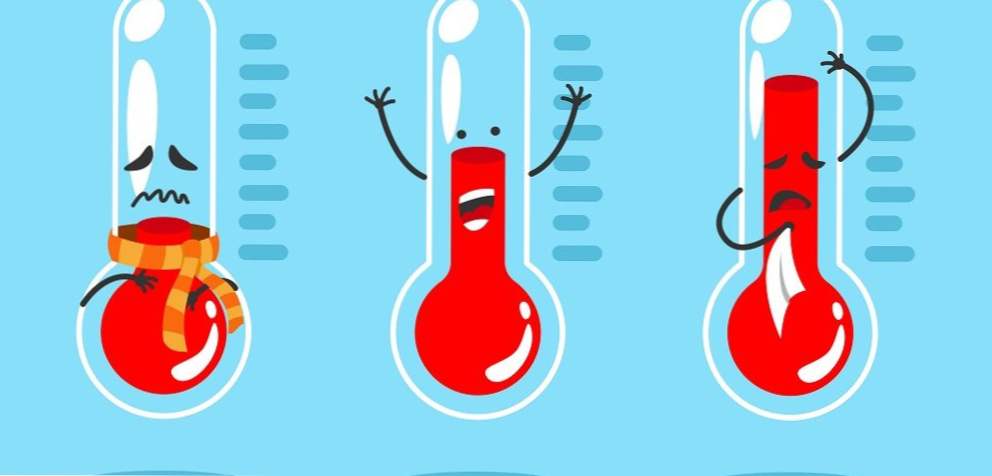

La CPU o la unidad central de procesamiento es la pequeña pieza de hardware que hace que todo funcione. Piensa en ello como el cerebro de tu computadora. Cuando enciende su computadora o computadora portátil, la CPU comienza a funcionar y no se detiene hasta que se apaga.
Al igual que cada pieza de tecnología que funciona, funciona más caliente que la temperatura ambiente. La mayoría de las CPU tienen una temperatura mínima y máxima, así como lo que se conoce como temperatura óptima. La temperatura óptima no es un número exacto, es un rango. La mayoría de los procesadores de hoy deberían funcionar dentro del rango de -20 a 100 grados centígrados. Si tomamos esto en consideración, entonces la temperatura de trabajo óptima debe estar entre 30 y 60 grados, principalmente dependiendo de si se trata de una computadora portátil o de escritorio donde las computadoras de escritorio tienden a tener una temperatura de CPU ligeramente más baja. Ir por debajo de la marca de 30 grados no debe causar demasiados problemas, pero hacerlo puede causar muchos problemas. Inicialmente, la aceleración térmica se activará cuando la CPU realice un downclock deliberadamente para enfriarse para que no se dañe a sí misma. Ir más de 100 grados por períodos más largos lo quemará y también dañará la placa base.
Cómo monitorear la temperatura de la CPU
Dado que la temperatura a la que opera su CPU es importante de monitorear, en este artículo le mostraremos cómo monitorearla para poder tomar algunas precauciones antes de que dañe su computadora. Hay muchos programas en Internet que pueden mostrarle la temperatura, pero elegimos Core Temp debido a su capacidad para mostrar la temperatura en la barra de tareas para que pueda vigilarla.
1.Descargue la instalación desde el sitio web del desarrollador e inicie el instalador
2. Haga clic en "Siguiente"
3.Acepta el acuerdo y haz clic en "Siguiente"

4.Elija la ruta de instalación y haga clic en "Siguiente"

5. Seleccione la función adicional que desea instalar y haga clic en "Siguiente"

6.Haga clic en "Instalar" y una vez que la instalación se complete, haga clic en "Siguiente" y luego en "Finalizar"

La aplicación se iniciará y obtendrá algunos detalles sobre su CPU.

Ajustes en Core Temp
Hay muchas configuraciones a través de las aplicaciones que puede modificar, pero en este punto, le mostraremos cómo hacer que la aplicación se ejecute al inicio y minimice Windows.
1. Lanzar la aplicación
2. Bajo "Opciones", haga clic en "Configuración"
3.En la pestaña "General" asegúrese de que la opción "Iniciar Core Temp con Windows" esté marcada

4.En la pestaña "Pantalla", asegúrese de que la opción "Iniciar la temperatura del núcleo minimizada" esté marcada

Tenga en cuenta que deberá minimizar la aplicación para mantenerla funcionando en segundo plano. De lo contrario, si cierra la ventana, la aplicación terminará y tendrá que ejecutarla nuevamente.
Cómo mostrar la temperatura de la CPU en la barra de tareas
1. Haga clic derecho en un espacio vacío en la barra de tareas y haga clic en "Configuración de la barra de tareas"
2. Desplácese hasta la mitad y haga clic en "Seleccionar qué iconos aparecen en la barra de tareas"

3. Vaya a la lista y localice los dos elementos que dicen "temperatura de CPU e información del sistema ..." y encienda ambos

4.Una vez que complete estos pasos, verá las temperaturas a la derecha en la barra de tareas
Preguntas y respuestas frecuentes
P: ¿Puedo ejecutar esta aplicación en versiones anteriores de Windows?
R: Sí, puede ejecutar la aplicación en Windows XP y superiores, incluido algún servidor Windows. Compruebe su sitio web para más detalles
P: ¿Tendrá un impacto en el rendimiento de mi computadora?
R: No. es una aplicación muy ligera que no afectará en absoluto al rendimiento.
P: Mi CPU se está sobrecalentando. ¿Cómo puedo evitar que se queme?
R: Una CPU puede funcionar más caliente de lo normal por muchas razones. Intente reiniciar su computadora en caso de que algún proceso sea el culpable. Si la temperatura no desciende a un punto seguro, eso significa que su enfriamiento está fallando, o que su pasta térmica se seca y no funciona como es debido o incluso que su sistema de enfriamiento está lleno de polvo. Si este es el caso, se recomienda llevarlo a un profesional que localice el problema y lo elimine.

